您想禁用现有 WordPress 帖子的引用和 ping 吗?
Trackback 和 pingback 通知您另一个博客已链接到您的内容,反之亦然。然而,垃圾邮件发送者经常通过从垃圾邮件网站发送引用通告和 ping 来滥用此功能。
在本文中,我们将向您展示如何禁用现有 WordPress 帖子上的引用和 pingback。
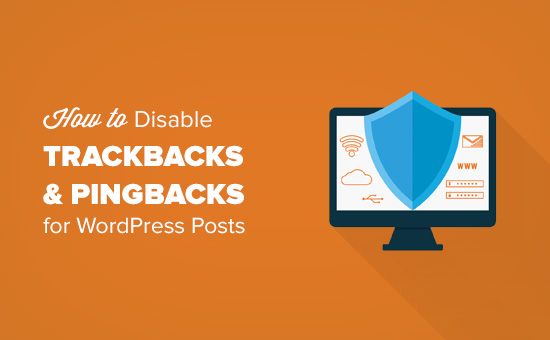
为什么要在 WordPress 中禁用引用引用和 Ping?
在博客的早期,引用引用和 pingback允许博客相互通知链接。
假设您写了一篇文章并链接到您朋友博客上的帖子。您的博客将自动向该人的博客发送 ping。
此 pingback 将出现在他们博客的评论审核队列中,并带有指向您网站的链接。然而,如今,垃圾邮件发送者经常使用此功能来发送虚假引用和 ping。
即使您使用 Akismet,其中一些引用可能仍会进入您的 WordPress 审核队列。
您可以通过转到WordPress 仪表板中的设置 » 讨论来禁用引用和 pingback 功能。然后,只需取消选中“允许新帖子上其他博客(pingbacks 和 trackbacks)的链接通知”旁边的框即可。
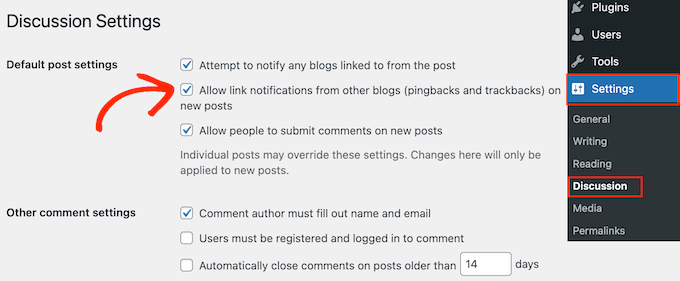
请记住,此设置仅禁用您发布的任何新文章的引用和 pingback。您的所有旧帖子仍将启用引用和 pingback。
考虑到这一点,让我们看看如何轻松禁用现有 WordPress 帖子上的引用和 pingback。
禁用 WordPress 帖子的引用和 Ping
在整个WordPress 网站上禁用引用和 ping 的最简单方法是使用批量编辑功能。
首先,您需要更改分页设置,以便所有帖子都显示在同一屏幕上。为此,请转到 帖子 » 所有帖子,然后单击屏幕右上角的屏幕选项按钮。
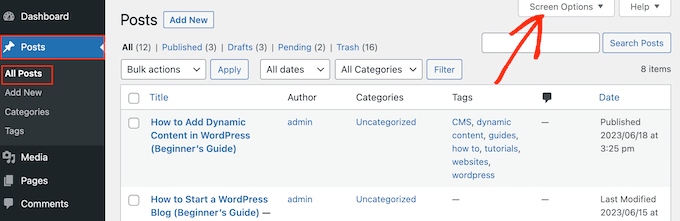
默认情况下,WordPress 每页显示 20 个帖子。
要更改此设置,只需在“每页项目数”框中输入新数字即可。要更新您的所有 WordPress 博客,最好输入较大的数字,例如 999。
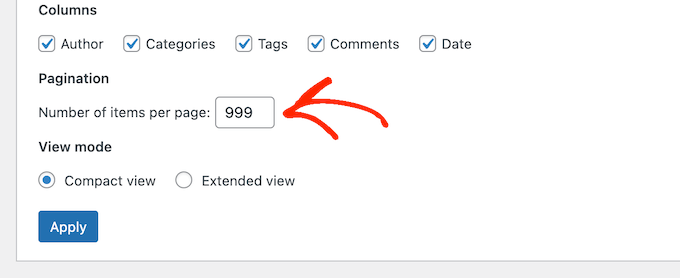
之后,单击“应用”按钮。这将重新加载帖子列表并显示您创建的所有博客。
现在,您可以通过选中“标题”旁边的框来选择所有帖子。
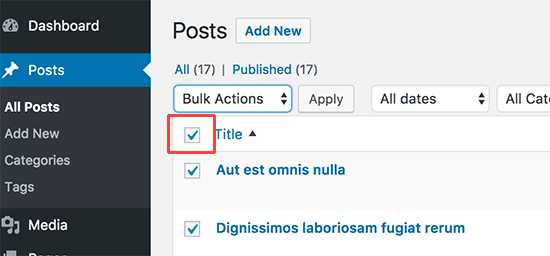
之后,打开默认显示“批量操作”的下拉列表,然后选择“编辑”。
然后,只需点击“应用”。
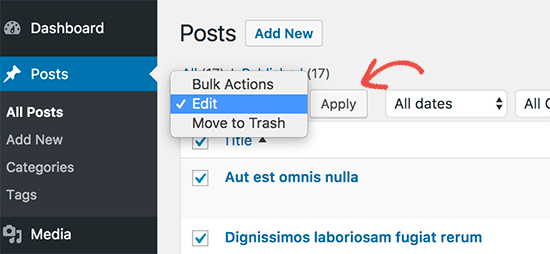
WordPress 现在将显示所有这些帖子的批量编辑设置。
只需打开“Ping”下拉菜单并选择“不允许”即可。
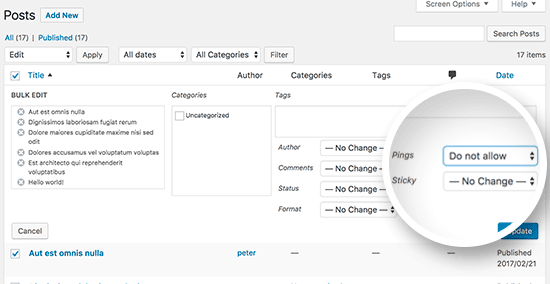
最后,只需单击“更新”按钮即可保存更改并禁用 WordPress 中的 ping 和引用。
如果您的WordPress 博客上的帖子超过 999 个,那么您将需要访问下一页并重复该过程。
我们希望本文能帮助您了解如何轻松禁用现有 WordPress 帖子上的引用和 ping。您可能还想查看我们最好的 WordPress SEO 插件和工具列表,或有关如何增加博客流量的指南。



